A laptophoz kompatibilis illesztőprogram megtalálásához először meg kell találnia a laptop megfelelő modellszámát, majd letöltheti a megfelelő illesztőprogramot a gyártó webhelyéről. Minden laptopgyártó rendelkezik megfelelő illesztőprogramokkal az Ön laptopjához.
1. lépés - Keresse meg a modell számát (Példa - dell inspiron 4457, hp pavilion x360 stb.) vagy a laptop sorozatszáma. A modell számát a laptop hátuljára írják fel matricával, vagy megtalálhatja a modell elemét a laptop elemtartójában. A modell számát a parancssorból is megtalálja.
- Nyisd ki parancssor adminként
- Most futtassa a parancsot -
wmic csproduct get név, azonosító szám
- Ennek eredményeként megkapja a modellszámot és a sorozatszámot.

2. lépés - Most menjen és töltse le a megfelelő illesztőprogramot a különböző gyártók illesztőprogram-letöltési oldalairól.
Az alábbiakban ismertetünk néhány híres laptopgyártót és azok illesztőprogram-oldalait.
- Dell illesztőprogramok
- HP illesztőprogramok
- ASUS illesztőprogramok
- Acer illesztőprogramok
- Lenovo / IBM illesztőprogramok
3. lépés - Végül telepítse az illesztőprogramot a rendszerére.
Alternatív módszer - Megtalálja a megfelelő illesztőprogramot az Eszközkezelőn keresztül
1. lépés - Nyomja meg a gombot Windows + X gombot, és az eszközkezelő megnyitásához kattintson az eszközkezelőre.
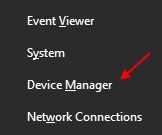
2. lépés - Most kattintson duplán a letölteni kívánt illesztőprogram nevére.
3. lépés - Most kattintson a gombra részletek fülre.
4. lépés - Most válassza ki Hardver azonosító az ingatlan legördülő menüből.
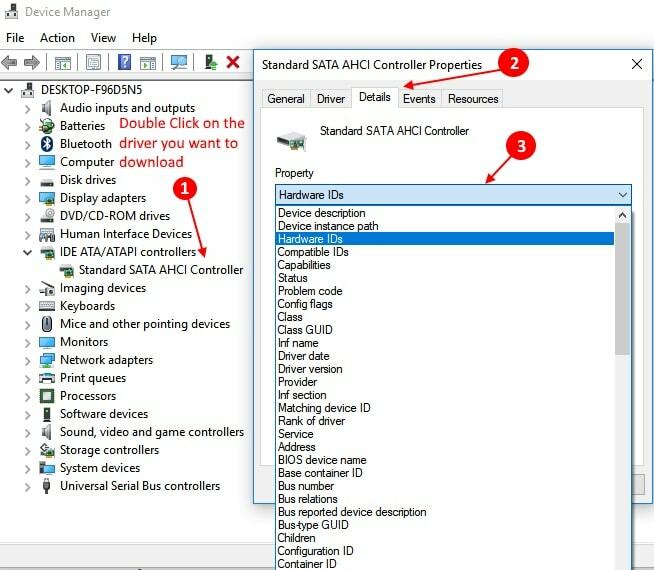
5. lépés - Most kattintson a jobb gombbal, és másolja a legfelső hardverazonosítót.
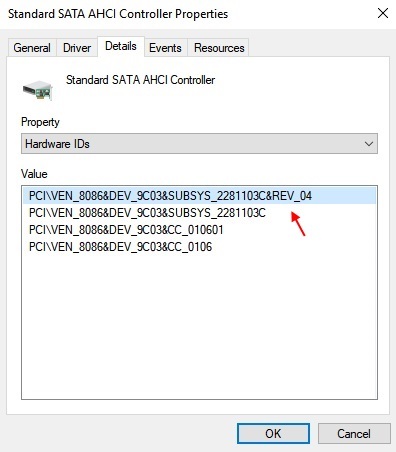
6. lépés - Most végezze el a Google keresést hardver azonosító Windows 10.
Például, ha a hardver azonosítóm ebben az esetben az PCI \ VEN_8086 & DEV_0153 & SUBSYS_05891028.
Tehát a Google-ban keresést fogok végezni PCI \ VEN_8086 & DEV_0153 & SUBSYS_05891028 Windows 10
Így megtalálhatom a megfelelő illesztőprogram-letöltési linket a Google-ban.

